대부분의 사람들은 색상 정확도, 밝기, 감마 설정 등에 대해 크게 생각하지 않고 새 모니터의 기본 설정을 고수합니다. 하지만 아티스트, 사진작가 또는 단순히 모니터를 구입한 게이머라면 멋지네요 울트라와이드 모니터, 모니터 보정 도구를 사용해야 합니다.
모니터 보정은 디스플레이 품질을 크게 향상시킬 수 있으므로 이 도움말에서는 사용할 수 있는 최고의 도구를 살펴보겠습니다. 모니터를 보정하려면 보정 소프트웨어, 특수 보정 도구 또는 이 둘의 조합이 필요합니다. 모니터에 이상적인 보정 도구를 찾기 위해 소프트웨어와 하드웨어를 검토해 보겠습니다.
모니터 교정 소프트웨어
모니터 보정 소프트웨어는 컴퓨터 화면 앞에서 몇 시간 동안 작업하거나 게임을 하는 사람에게 유용합니다. 피곤하고 긴장된 눈 는 두통을 유발하고 생산성을 저하시킬 수 있습니다.
Windows와 Mac 모두 시작할 수 있는 기본 내장 모니터 보정 도구를 제공합니다. 그러나 대부분의 경우, 할 수 있는 일이 제한되어 있고 그다지 정확하지 않기 때문에 이것만으로는 충분하지 않습니다. 실제 색상을 경험하려면 색상 보정용으로 특별히 설계된 소프트웨어가 필요합니다. 그러나 모니터 보정은 밝기, 대비, 채도 및 기타 기능을 정확하게 조정하여 더욱 사실적인 이미지를 생성하는 것이기도 합니다.
모니터를 보정하고 디지털 세계를 새로운 색상으로 경험하는 데 도움이 되는 앱 목록은 다음과 같습니다.
1. 교정
Calibrize는 가장 인기 있는 색상 보정 앱 중 하나이며 다양한 종류의 모니터에서 작동합니다. 사용자 친화적인 UI를 갖추고 있으며 화면 성능 향상에 대한 명확한 지침을 제공합니다.
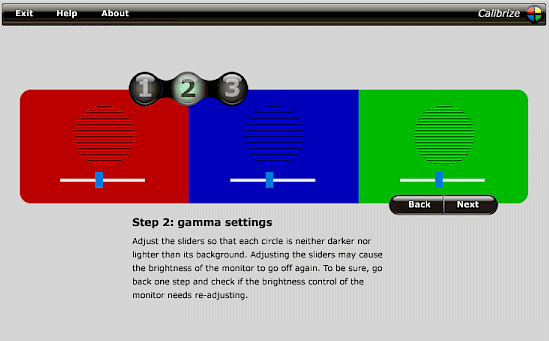
Calibrize는 모니터의 색상 데이터를 읽고 ICC(International Color Consortium) 프로필을 생성합니다. 이 프로필은 모니터에 가장 적합한 색상을 결정하고 조정된 값을 그래픽 카드에 업로드합니다. Calibrize로 보정한 후에는 디스플레이에서 풍부하고 올바르게 렌더링된 색상을 즐길 수 있습니다.
Calibrize는 완전히 무료이지만 Windows PC 전용입니다.
2. 라곰 LCD 모니터
라곰 LCD 모니터는 온라인과 오프라인에서 모두 사용할 수 있는 보정 도구입니다. Lagom은 모니터의 대비, 밝기, 색상 범위 및 응답 시간을 확인하는 일련의 테스트 이미지를 사용합니다..
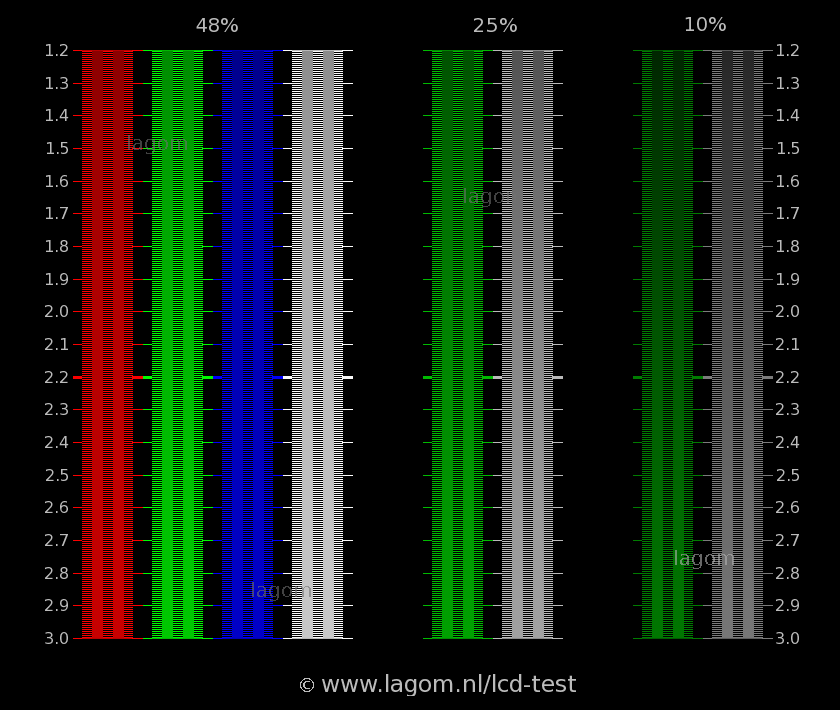
최상의 결과를 얻으려면 항상 배치된 순서대로 테스트 이미지를 살펴보아야 합니다. 예를 들어 올바른 밝기, 대비, 선명도를 설정해야 시야각에 대한 테스트를 계속할 수 있습니다.
Lagom 도구는 처음으로 모니터를 보정하는 사람들에게 부담스러워 보일 수 있지만 각 테스트 이미지에는 포괄적인 설명이 함께 제공됩니다. 테스트 이미지를 오프라인으로 사용하려면 컴퓨터에 자유롭게 다운로드하면 됩니다. 또한 구매하기 전에 플래시 드라이브에 저장하고 매장에서 모니터를 테스트할 수도 있습니다.
3. QuickGamma
모니터 보정을 위한 또 다른 무료 앱인 QuickGamma에는 매우 유용한 도움말 섹션이 제공됩니다. 따라서 교정 프로세스에 대한 경험이 없다면 QuickGamma로 시작하는 것이 좋습니다. 이 소프트웨어는 Windows PC 전용이지만 가장 오래된 소프트웨어 중 하나이며 Windows 7, 10, 심지어 11에서도 작동합니다. 훨씬 이전 버전의 Windows를 사용하는 경우 홈 화면에 제공된 링크로 이동하여 이전 버전을 다운로드할 수 있습니다. QuickGamma 버전.
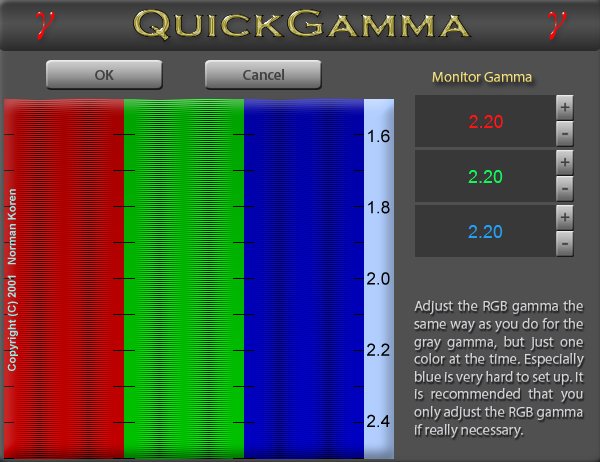
QuickGamma 보정 도구는 모니터의 감마 값을 2.2로 수정하여 작동합니다. Windows를 사용하는 경우 권장되는 감마 값입니다(macOS의 경우 1.8). 모니터의 감마가 수정되면 휘도와 신호를 계속 조정할 수 있습니다.
4. 금요일 사진
Photo Friday는 모니터의 대비와 밝기를 조정하는 데 도움이 되는 간단한 보정 도구입니다. 실제로 이 도구는 모니터의 대비와 밝기를 조정하는 데 사용할 수 있는 간단한 이미지입니다. 여러분이 해야 할 일은 이미지 자체에 제공된 지침을 따르는 것뿐입니다.
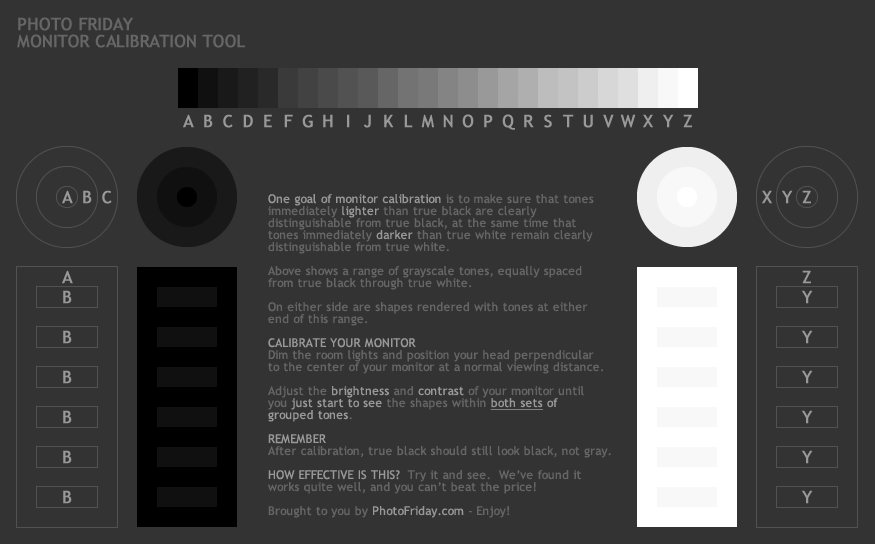
Photo Friday의 보정 이미지는 색상을 최적화하지 않으므로 전체 보정을 위해서는 다른 도구가 필요합니다. 하지만 전문 사진작가나 시각 디자이너가 아닌 경우에는 눈의 스트레스를 줄이고 시청 경험을 향상시키기에 충분합니다.
포토 프라이데이 웹사이트의 모니터 보정 이미지는 트루 블랙과 트루 화이트로 작동하며, 트루 블랙과 화이트보다 즉시 더 어두운 톤의 모양을 볼 수 있습니다. 회색으로 변하지 않고 실제 흑백 내에서 이러한 모양을 구별할 수 있으려면 모니터의 밝기와 대비를 수동으로 조정해야 합니다. 그만큼 간단하며 Windows 및 Mac 운영 체제와 모든 모니터에서 완벽하게 작동합니다..
5. Windows 디스플레이 색상 보정
일반 PC 사용자라면 전문 도구를 사용하여 모니터를 완벽하게 보정할 필요가 없습니다. Windows 10 및 11에는 매우 자세한 설정 지침이 포함된 보정 도구가 내장되어 있습니다. 검색 창에 "디스플레이 색상 교정" 또는 "색상 교정"을 입력하고 교정 마법사의 지시를 따르기만 하면 됩니다. 모니터의 감마, 대비, 밝기, 색상 균형을 최적화할 수 있습니다.
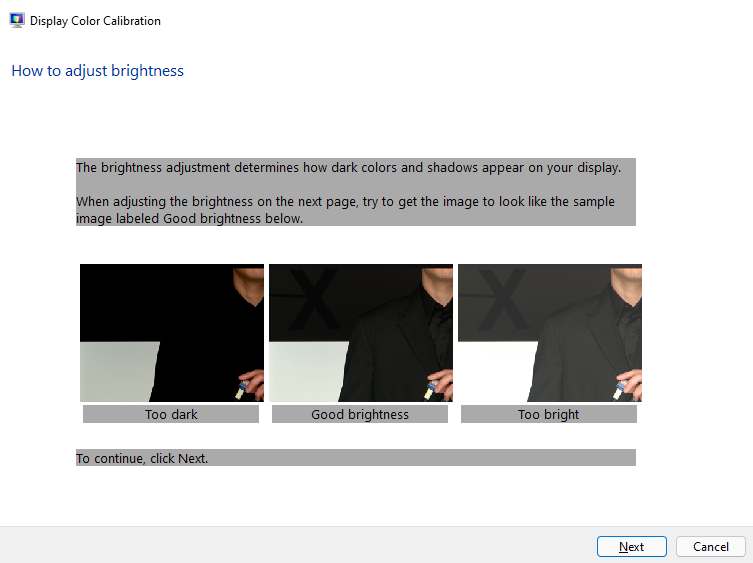
보정 마법사는 여러 테스트를 안내하고 슬라이더나 모니터 제어 버튼을 사용하여 조정하도록 요청합니다. 모든 테스트 결과에 만족하면 완료를 클릭하기만 하면 됩니다.
보정 장치 모니터링
모니터 보정 장치는 전문적인 사진 편집, 동영상 편집, 그래픽 디자인에 필수적입니다. 디지털 아티스트라면 모니터에 표시되는 색상이 올바른 것이 중요합니다. 보정 소프트웨어는 모니터 최적화에 적합하지만 보정 하드웨어가 제공할 수 있는 것과 비교할 수는 없습니다.
디지털 광고 소재에 디스플레이 보정이 왜 그렇게 중요한가요? 쉽게 말하면 정확한 색상이 필요하기 때문이다. 색상이 화면에서는 좋아 보일 수 있지만 인쇄물이나 고객의 화면에서는 쉽게 다르게 보일 수 있습니다. 정확한 색상을 얻으려면 모니터를 한 번만 캘리브레이션하는 것이 아니라 캘리브레이션을 해야 합니다. 모니터는 시간이 지남에 따라 성능이 저하되고 출력이 변동됩니다.
최소 몇 달에 한 번은 보정해야 합니다. 이것이 바로 전문가가 이러한 교정 도구 중 하나에 투자해야 하는 이유입니다. 이는 오랫동안 귀하에게 도움이 될 것이며 귀하의 작업 품질을 유지할 수 있게 해줄 것입니다.
현재 Amazon에서 찾을 수 있는 최고의 교정 장치 목록은 다음과 같습니다.
1. 컬러체커 디스플레이 (X-Rite i1Display Studio)
가격: $169.00
ColorChecker Display로 브랜드가 변경된 X-rite i1Display Studio는 경제적인 모니터 보정 장치입니다. Windows와 Mac 컴퓨터 모두에서 작동하는 마법사 기반 인터페이스를 갖춘 사용하기 쉬운 색상 보정 도구입니다. ColorChecker 디스플레이의 색도계는 반대쪽 끝에 균형추가 있는 자체 케이블을 통해 모니터에 걸도록 설계되었습니다. 모든 모니터와 프로젝터의 색상 프로파일을 지정하고 색상 정확성을 보장할 수 있습니다..

ColorChecker Display는 Display Pro, Display Plus 및 Studio 버전만큼 빠르지는 않지만 모든 업계 표준 모니터 및 프로젝터에서 작동합니다. ColorChecker 디스플레이는 대비를 측정하는 데 약 20~30초가 소요됩니다. 그런 다음 모니터의 밝기를 권장 수준으로 변경하라는 메시지가 표시됩니다. 그 후에야 색도계는 최대 118개의 색상 대상을 측정하기 시작합니다.
색상 보정이 완료되면 ColorChecker Display를 통해 연색성 전후를 비교할 수 있습니다. 또한 분석할 색역 그래프와 RGB 보정 곡선도 표시됩니다.
또한 ColorChecker에는 보정 소프트웨어 내에 통합된 깔끔한 기능이 있습니다. 특정 시간에 모니터를 재보정하라는 알림을 설정할 수 있습니다.
2. ColorChecker 디스플레이 프로 (X-Rite i1디스플레이 프로)
가격: $279.00
이전 X-Rite i1Display Pro로 알려진 ColorChecker Display Pro는 모든 전문가를 위한 견고한 보정 장치입니다. 모니터를 교정할 뿐만 아니라 프로필 품질을 분석하고 디스플레이 균일성을 테스트하여 모니터 상태도 확인합니다. 이 도구를 사용하면 교정 프로필을 저장하고 공유할 수도 있는데, 이는 동일한 유형의 장치가 여러 개 있는 경우에 매우 좋습니다.

ColorChecker Display Pro는 대부분의 보정 요구 사항을 충족합니다. 그러나 최신 HDR 모니터를 사용하는 경우 모니터의 휘도를 최대 2000니트까지 측정할 수 있으므로 사촌격인 ColorChecker Pro Plus(예: i1Display Pro Plus)를 사용하면 더 많은 이점을 얻을 수 있습니다. Pro 버전은 1000nit로 제한됩니다. 그럼에도 불구하고 Pro 버전은 모든 최신 모니터에서 작동합니다. 가장 좋은 점은 이 작은 장치가 스펙트럼적으로 보정되어 있어 곧 출시될 기술에서도 작동할 수 있다는 것입니다.
ColorChecker Display Pro를 사용하여 프로젝터를 보정할 수도 있습니다. 이 장치에는 모니터 프로파일링 및 주변광 측정 기능 외에도 프로젝터 프로파일링이 함께 제공됩니다. 인터페이스는 사용하기 쉽고 빠른 교정을 위해 사전 정의된 옵션을 제공합니다. 전문적인 환경을 위해 보다 정교한 보정이 필요한 숙련된 사용자를 위한 고급 인터페이스도 있습니다. ColorChecker Display Pro에는 Windows 및 Mac PC와 호환되는 디스플레이 색도계 및 프로파일링 소프트웨어가 함께 제공됩니다..
3. 데이터컬러 스파이더X 프로
가격: $159.98
SpyderX Pro로 알려진 작은 삼각형 플라스틱 장치는 예산 친화적인 또 다른 디스플레이 보정 기술입니다. 또한 장치의 일련 번호로 활성화해야 하는 소프트웨어도 함께 제공되므로 번호를 잃어버리지 마십시오. 보정 프로세스를 시작하면 SpyderX Pro가 모니터의 백라이트 유형을 묻고 확인 방법을 알려줍니다. 그런 다음 감마, 화이트 포인트, 밝기 및 실내 조명 보상에 대한 대상 설정을 선택해야 합니다.

SpyderX Pro에는 모니터 설정을 적절하게 변경할 수 있는 통합 주변광 센서도 함께 제공됩니다. 권장 설정과 사용자 정의 설정 중에서 선택할 수 있는 옵션이 제공됩니다. 이 모니터 보정 장치는 해상도가 1280×768 이상인 모든 모니터에서 작동합니다.
설정이 완료되면 SpyderX Pro가 모니터를 매우 빠르게 보정하지만 정확한 속도는 보정 장치 자체가 아니라 컴퓨터에 따라 달라집니다. 보정이 완료되면 SpyderX Pro를 사용하면 Windows 또는 Mac PC의 디스플레이 설정 패널에 새 ICC 프로필을 저장할 수 있습니다. 보정을 테스트하려면 SpyderX Proof 옵션을 사용하도록 선택할 수 있습니다. 일련의 테스트 사진을 볼 수도 있고 직접 업로드할 수도 있습니다.
소프트웨어를 사용하면 보정 전후를 전환하여 조정 유무의 차이를 확인할 수 있습니다.
4. 데이터컬러 스파이더X 엘리트
가격: $219.00
Datacolor SpyderX Elite는 Pro 버전보다 더 빠르고 정확한 색상 보정을 자랑합니다. 또한 프로젝터를 교정할 수 있으며 디스플레이 품질을 확인할 수 있는 고급 도구도 있습니다. SpiderX Elite를 사용한 재보정은 놀라울 정도로 빠르므로 일주일에 한 번만 수행하면 모니터를 항상 최상의 상태로 유지할 수 있습니다.

SpiderX Elite 버전의 소프트웨어가 업데이트되고 민감한 미세 조정을 위한 더 많은 옵션이 있지만 시각적으로 Pro 버전에서 사용되는 마법사 기반 소프트웨어와 동일합니다. 고급 기능에는 모션 작업을 위한 보정 대상과 인쇄된 이미지 버전을 시뮬레이션할 수 있는 소프트 프루핑 기능이 포함됩니다. 또한 병렬 디스플레이를 정밀하게 조정할 수도 있습니다..
Datacolor SpyderX Elite는 Windows(7 이상) 및 Mac(Mac OS X 10.10 이상) 운영 체제, 해상도 1280×768 이상의 모든 유형의 모니터에서 작동합니다.
5. 와콤 컬러 매니저
가격: $241.53
이 보정 도구는 Cintiq 디스플레이 제품군용으로 설계되었지만 X-Rite 기반 기술을 통해 모든 최신 유형의 모니터와 호환됩니다. 즉, Cintiq 27QHD 디스플레이 제품군 사용자는 Wacom Color Manager의 특정 성능 이점을 누릴 수 있습니다. Wacom Color Manager는 Android 및 iOS 장치와도 호환되지만 모바일 장치에서 사용하려면 X-Rite ColorTRUE 앱을 다운로드해야 합니다.

Color Manager는 색도계와 맞춤형 Wacom 프로파일링 소프트웨어를 결합하여 디스플레이에 가장 적합한 미세 조정 기능을 제공합니다. 또한 Pantone 색상 라이브러리에 액세스할 수 있는 Pantone Color Manager 소프트웨어도 제공됩니다. 이러한 색상 라이브러리는 Lightroom 및 Photoshop과 같은 Adobe Creative Suite 프로그램으로 내보낼 수 있습니다.
소프트웨어 대 하드웨어
결론은 모든 것이 귀하의 필요에 달려 있기 때문에 확실한 승자는 없다는 것입니다. 일반 PC 사용자이거나 게이머라면 Calibrize와 같은 무료 소프트웨어를 사용하여 충분히 정확한 디스플레이 보정을 얻을 수 있습니다.
반면, 전문가라면 최고 수준의 보정 설정을 갖춘 보정 기기에 투자해야 합니다. 특히 인쇄에는 정확하고 트루 컬러가 필요합니다.
.